Photoshop調(diào)出樹(shù)林模特圖片鮮艷的橙色調(diào)
時(shí)間:2024-02-10 12:00作者:下載吧人氣:27
橙色是種比較鮮艷的顏色,如果全圖都用這種顏色會(huì)比較刺眼。處理的時(shí)候可以把圖片的暗部裝飾一些暗藍(lán)或暗紫色作為補(bǔ)色。高光部分可以添加一些淡藍(lán)補(bǔ)色,這樣畫(huà)面就會(huì)柔和很多。
原圖
<點(diǎn)小圖查看大圖>
最終效果
<點(diǎn)小圖查看大圖>
1、打開(kāi)原圖素材,創(chuàng)建通道混合器調(diào)整圖層,對(duì)紅色進(jìn)行調(diào)整,參數(shù)設(shè)置如圖1,稍微把圖片調(diào)成暖色,效果如圖2。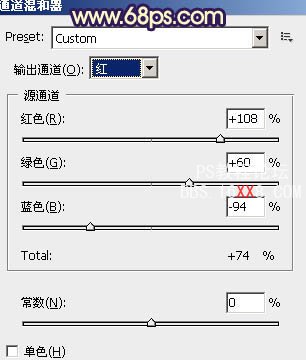
<圖1>
<圖2>
2、創(chuàng)建漸變映射調(diào)整圖層,顏色設(shè)置如圖3,確定后把圖層混合模式改為“濾色”,不透明度改為:60%,效果如圖4。這一步是簡(jiǎn)單加強(qiáng)一下圖片的暖色。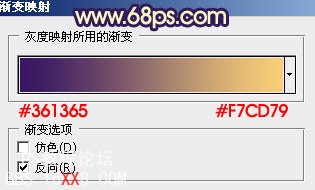
<圖3>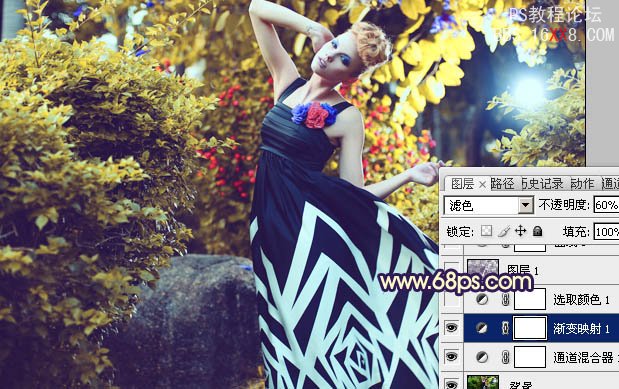
<圖4>
3、創(chuàng)建可選顏色調(diào)整圖層,對(duì)紅,黃,白進(jìn)行調(diào)整,參數(shù)設(shè)置如圖5 - 7,效果如圖8。這一步是加強(qiáng)圖片的層次,并給圖片添加一些補(bǔ)色。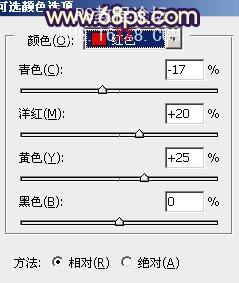
<圖5>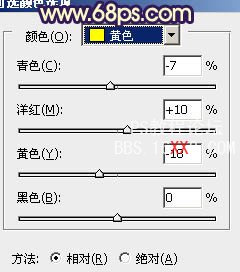
<圖6>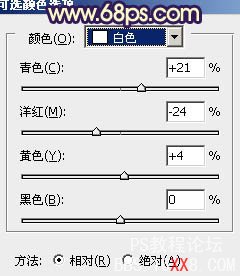
<圖7>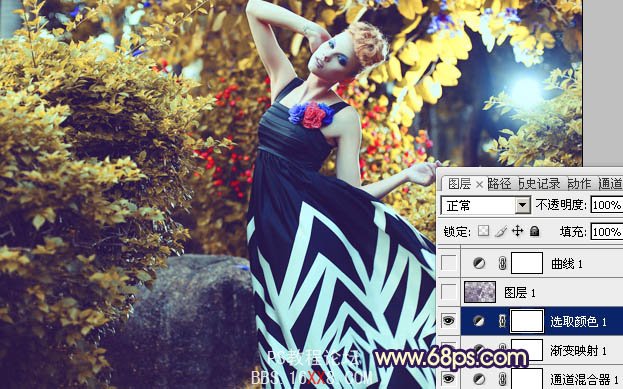
<圖8>
4、按Ctrl + Alt + ~ 調(diào)出高光選區(qū),按Ctrl + Shift + I 反選,得到暗部的選區(qū)。新建一個(gè)圖層填充暗紫色:#471263,混合模式改為“濾色”,不透明度改為:60%,效果如下圖。這一步是給暗部增加一些紫色,增強(qiáng)圖片的色彩層次。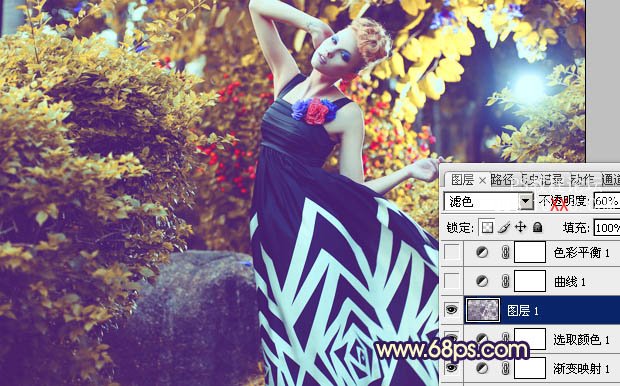
<圖9>
5、創(chuàng)建曲線調(diào)整圖層,對(duì)紅,藍(lán)進(jìn)行調(diào)整,參數(shù)設(shè)置如圖10,11,效果如圖12。這一步稍微增強(qiáng)圖片的冷暖對(duì)比。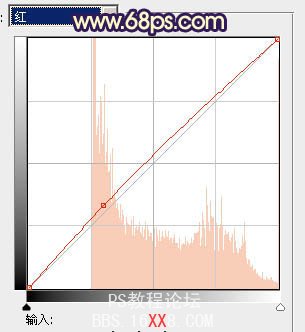
<圖10>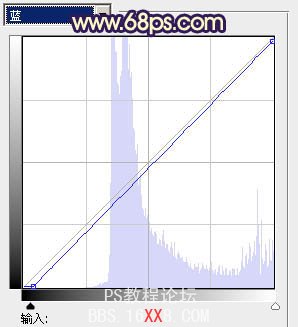
<圖11>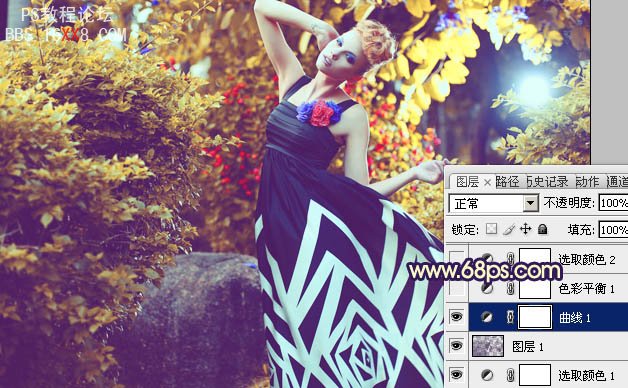
<圖12>
6、創(chuàng)建色彩平衡調(diào)整圖層,對(duì)陰影、中間調(diào)、高光進(jìn)行調(diào)整,參數(shù)設(shè)置如圖13 - 15,效果如圖16。這一步是加強(qiáng)圖片的層次感。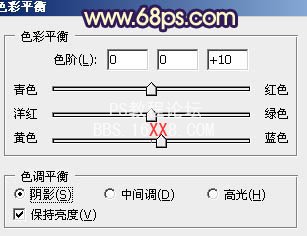
<圖13>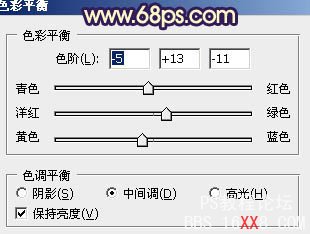
<圖14>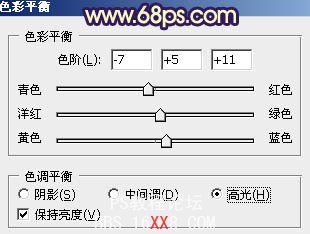
<圖15>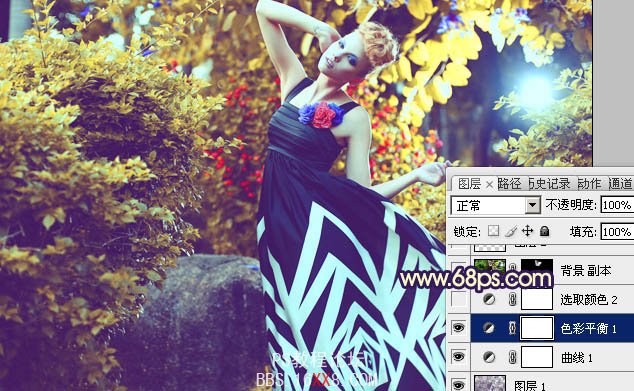
<圖16>
7、創(chuàng)建可選顏色調(diào)整圖層,對(duì)紅,白進(jìn)行調(diào)整,參數(shù)設(shè)置如圖17,18,效果如圖19。這一步是稍微加強(qiáng)一些紅色鮮艷度。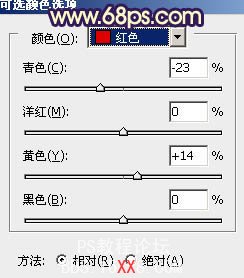
<圖17>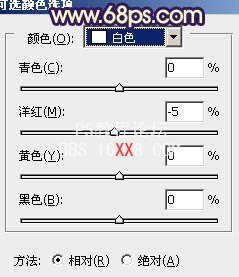
<圖18>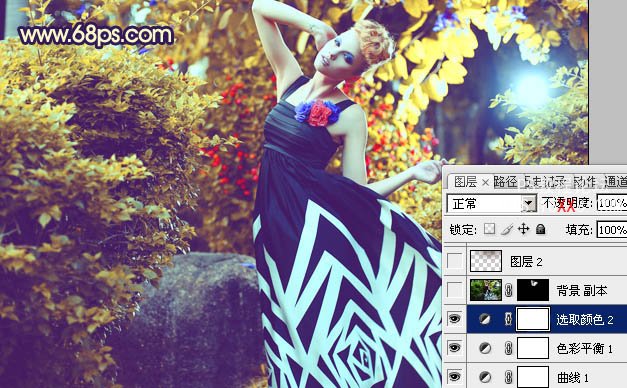
<圖19>
8、把背景圖層復(fù)制一層,按Ctrl + Shift + ] 置頂,混合模式改為“柔光”,不透明度改為:30%。按住Alt 鍵添加圖層蒙版,用白色畫(huà)筆把人物臉部及皮膚部分擦出來(lái)。這一步是增強(qiáng)膚色部分的細(xì)節(jié)。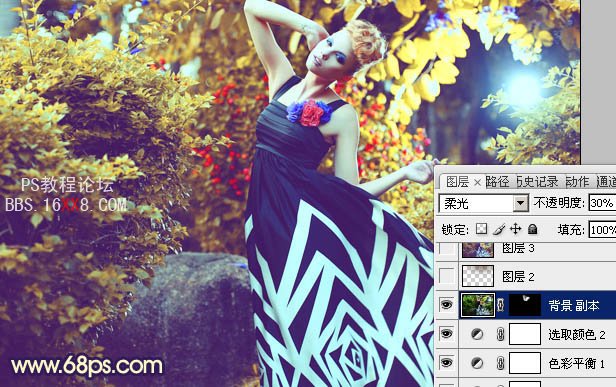
<圖20>
9、新建一個(gè)圖層,混合模式改為“濾色”,不透明度改為:50%。把前景顏色設(shè)置為:#634112,用畫(huà)筆把下圖選區(qū)部分涂上高光。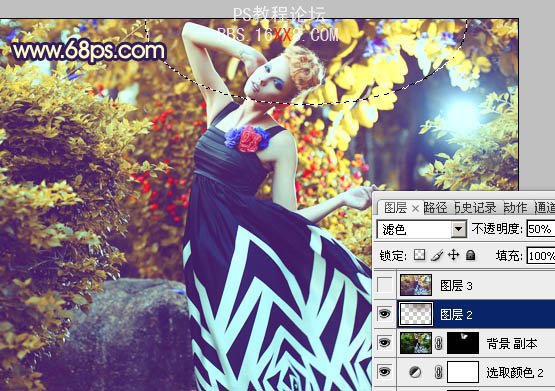
<圖21>
10、新建一個(gè)圖層,按Ctrl + Alt + Shift + E 蓋印圖層。執(zhí)行:濾鏡 > 模糊 > 動(dòng)感模糊,參數(shù)設(shè)置如圖22,確定后把圖層混合模式改為“柔光”,不透明度改為:40%,效果如圖23。
<圖22>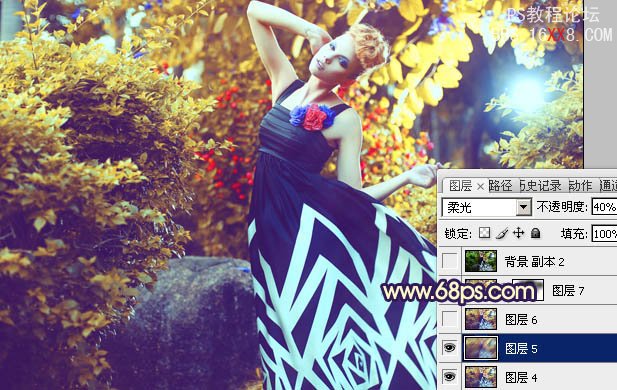
<圖23>
11、新建一個(gè)圖層,蓋印圖層。混合模式改為“正片疊底”,不透明度改為:20%,效果如下圖。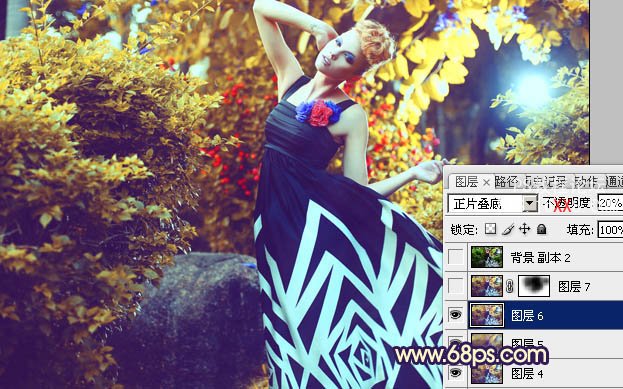
<圖24>
12、新建一個(gè)圖層,蓋印圖層。混合模式改為“正片疊底”,不透明度改為:50%,加上圖層蒙版,用黑色畫(huà)筆把中間及人物部分擦出來(lái),效果如下圖。
<圖25>
最后調(diào)整一下細(xì)節(jié),完成最終效果。
相關(guān)推薦
- Photoshop調(diào)出外景人物甜美的橙黃色調(diào)
- Photoshop調(diào)出外景婚片甜美的粉褐色
- 魔獸橙匕首任務(wù)流程詳解(三階段任務(wù)詳細(xì)流程)
- Photoshop調(diào)出外景人物圖片流行的淡黃日韓色
- Photoshop調(diào)出寫(xiě)意圖片傷感的青色調(diào)
- Photoshop調(diào)出外景圖片夢(mèng)幻的青紅中性色
- photoshop和3Ds Max打造新銳視覺(jué)主題文字效果
- Photoshop合成逃跑的新娘女性插畫(huà)效果
- PhotoShop繪制質(zhì)感網(wǎng)頁(yè)下載按鈕圖標(biāo)
- PhotoShop繪制質(zhì)感膠囊藥丸按鈕的教程
相關(guān)下載
熱門閱覽
- 1ps斗轉(zhuǎn)星移合成劉亦菲到性感女戰(zhàn)士身上(10P)
- 2模糊變清晰,在PS中如何把模糊試卷變清晰
- 3ps楊冪h合成李小璐圖教程
- 4ps CS4——無(wú)法完成請(qǐng)求,因?yàn)槲募袷侥K不能解析該文件。
- 5色階工具,一招搞定照片背后的“黑場(chǎng)”“白場(chǎng)”和“曝光”
- 6ps液化濾鏡
- 7PS鼠繪奇幻的山谷美景白晝及星夜圖
- 8LR磨皮教程,如何利用lightroom快速磨皮
- 9ps調(diào)出日系美女復(fù)古的黃色調(diào)教程
- 10軟件問(wèn)題,PS顯示字體有亂碼怎么辦
- 11實(shí)際操作,在PS中如何批量給圖層重命名并導(dǎo)出
- 12軟件問(wèn)題,ps儲(chǔ)存文件遇到程序錯(cuò)誤不能儲(chǔ)存!
最新排行
- 1室內(nèi)人像,室內(nèi)情緒人像還能這樣調(diào)
- 2黑金風(fēng)格,打造炫酷城市黑金效果
- 3人物磨皮,用高低頻給人物進(jìn)行磨皮
- 4復(fù)古色調(diào),王家衛(wèi)式的港風(fēng)人物調(diào)色效果
- 5海報(bào)制作,制作炫酷的人物海報(bào)
- 6海報(bào)制作,制作時(shí)尚感十足的人物海報(bào)
- 7創(chuàng)意海報(bào),制作抽象的森林海報(bào)
- 8海報(bào)制作,制作超有氛圍感的黑幫人物海報(bào)
- 9碎片效果,制作文字消散創(chuàng)意海報(bào)
- 10人物海報(bào),制作漸變效果的人物封面海報(bào)
- 11文字人像,學(xué)習(xí)PS之人像文字海報(bào)制作
- 12噪點(diǎn)插畫(huà),制作迷宮噪點(diǎn)插畫(huà)

網(wǎng)友評(píng)論